Laboratório de bônus: Criar um aplicativo de tela usando o Copilot
Locatários do WWL – Termos de Uso Se você estiver recebendo um locatário como parte de uma entrega de treinamento com instrutor, observe que o locatário é disponibilizado com a finalidade de dar suporte aos laboratórios práticos no treinamento com instrutor. Os locatários não devem ser compartilhados ou usados para fins fora dos laboratórios práticos. O locatário usado neste curso é um locatário de avaliação e não pode ser usado ou acessado após o término da aula e não está qualificado para extensão. Os locatários não podem ser convertidos em uma assinatura paga. Os locatários obtidos como parte deste curso permanecem a propriedade da Microsoft Corporation e reservamos o direito de obter acesso e a qualquer momento.
Cenário
O Bellows College é uma organização educacional que possui um campus com vários edifícios. Atualmente as visitas ao campus são anotadas em papel. As informações não são coletadas de forma consistente e não há meios de analisar os dados sobre as visitas em todo o campus.
A administração do campus quer modernizar o sistema de registro de visitantes, com controle do acesso aos edifícios pelo pessoal de segurança, além de exigência de notificação prévia e registro de todas as visitas pelos anfitriões.
Neste laboratório, você usará o Copilot para criar um novo aplicativo de tela para registrar visitas.
Macroetapas do laboratório
Seguiremos o esquema abaixo para projetar o aplicativo de tela:
-
Descreva o aplicativo que você deseja criar
-
Usar o Copilot para modificar a estrutura de tabela de suporte
## Pré-requisitos
- Conclusão do Módulo 1 Laboratório 0 – Validação do ambiente de laboratório
Exercício 1: Use o Copilot para criar um aplicativo de visitas à faculdade.
Objetivo: Neste exercício, você criará um aplicativo de tela conectando-se a uma tabela de visitas ao Campus.
Tarefa #1: Criar o aplicativo inicial
-
Navegue até https://make.powerapps.com
-
Talvez seja necessário autenticar novamente – selecione Entrar e siga as instruções, se necessário.
-
Selecione o ambiente Dev One na parte superior direita, se ele ainda não estiver selecionado.
-
Na caixa Descreva o aplicativo que você deseja criar, insira o texto a seguir. Crie um aplicativo que registra visitas a um campus universitário.
-
Selecione o botão Ir.
O Copilot começará a criar uma estrutura de tabela para dar suporte ao aplicativo.
IMPORTANTE: Ao usar a IA gerativa, nem sempre você obterá os mesmos resultados exatos. É possível que sua tabela não corresponda exatamente à tabela criada para outro aluno.
-
Na caixa Descreva o que alterar, insira o texto: Adicione duas colunas, Hora de entrada e Hora de saída. Ambos devem ser campos de data e hora.
-
Selecione o ícone Avançar ou pressione Enter.
-
Role para o lado da tabela e verifique se as colunas Hora de entrada e Hora de saída foram criadas.
Como estamos registrando os horários de entrada e de saída dos visitantes, não precisamos mais de outros campos de data de visita.
-
Localize o campo Data da Visita (ou campo equivalente) e, na caixa Descreva o que alterar, insira o texto Remover o Campo de Data da Visita.
-
Selecione o botão Ir.
-
Remova quaisquer campos de data adicionais que possam estar presentes além de Hora de entrada e Hora de saída.
Inicialmente, um campo como Motivação foi formatado com um tipo de dados de texto e adicionado. Vamos fazer o Copilot alterá-lo para um menu suspenso (Múltipla escolha).
-
Na caixa Descreva o que alterar, insira o seguinte texto: Altere o campo Motivação para um menu de escolha com as seguintes opções: Tour pelo campus, Feira de carreiras, Reunião com professor, Aconselhamento estudantil, Outros.
-
Selecione o botão Ir.
-
Como também queremos capturar o número do prédio, na caixa Descreva o que alterar, insira: Adicione uma coluna para o número do prédio.
-
Selecione o botão Ir.
-
Depois que você estiver contente com sua tabela, selecione o botão Criar aplicativo.
-
Após a criação do aplicativo, na tela Bem-vindo(a) ao Power Apps Studio, escolha Não mostrar isso novamente e selecione Ignorar.
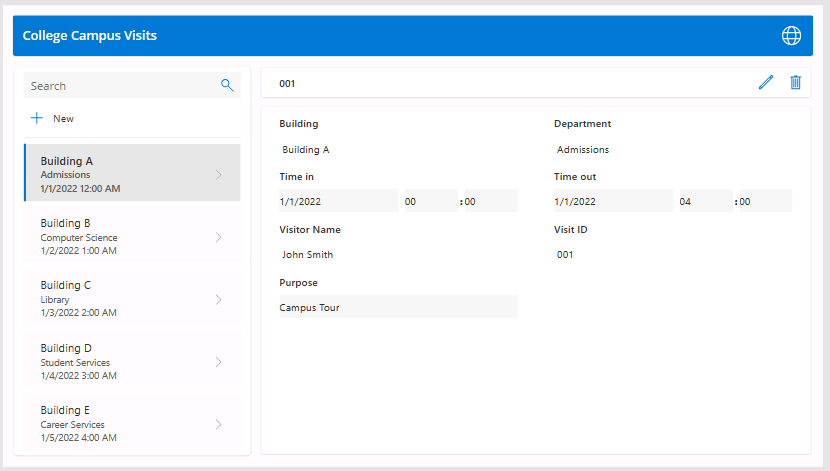
Parabéns, você usou Copilot para criar um aplicativo.